С настройките по подразбиране Microsoft Edge не ви позволява да използвате разширения, когато сте в режим InPrivate. Това е така, защото режимът InPrivate е предназначен за сърфиране в мрежата, без да оставя след себе си данните за сърфирането и Edge не може да гарантира, че разширенията не събират данни.
Но ако често използвате режима InPrivate в Edge и искате да използвате едно или повече разширения, докато сте в режим InPrivate, можете да конфигурирате Edge браузъра, за да разрешите разширенията, които искате да използвате в режим InPrivate.

Възможността за активиране на разширения в режим InPrivate не е налична в Windows 10 Update (1409) или по-ранни версии. Трябва да изпълнявате актуализация на Windows 10 април 2018 (версия 1803) или по-висока, за да активирате разширения в режим InPrivate.
Можете да разрешите само разширения, които използвате в режим InPrivate, за да са достъпни в този режим.
Активирайте разширения за режим InPrivate в Edge
Ето как да активирате разширения в режим InPrivate в Edge.
Стъпка 1: Отворете Edge браузъра. Щракнете върху иконата с три точки и след това щракнете върху Разширения, за да видите всички инсталирани разширения.

Стъпка 2: Уверете се, че разширението, което планирате да използвате в режим InPrivate, е включено. Задръжте курсора на мишката върху името на разширението, което искате да разрешите в режима InPrivate, за да видите иконата за съоръжения / настройки. Кликнете върху иконата Настройки / зъбно колело.
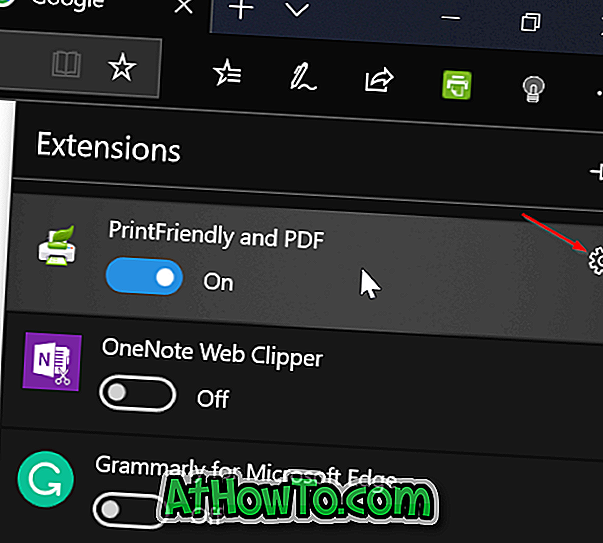
Стъпка 3: Отметнете Разрешаване за сърфиране в InPrivate, за да активирате разширението в режим InPrivate. Ако опцията е оцветена в сиво, вероятно избраното разширение е изключено. Първо включете удължението.
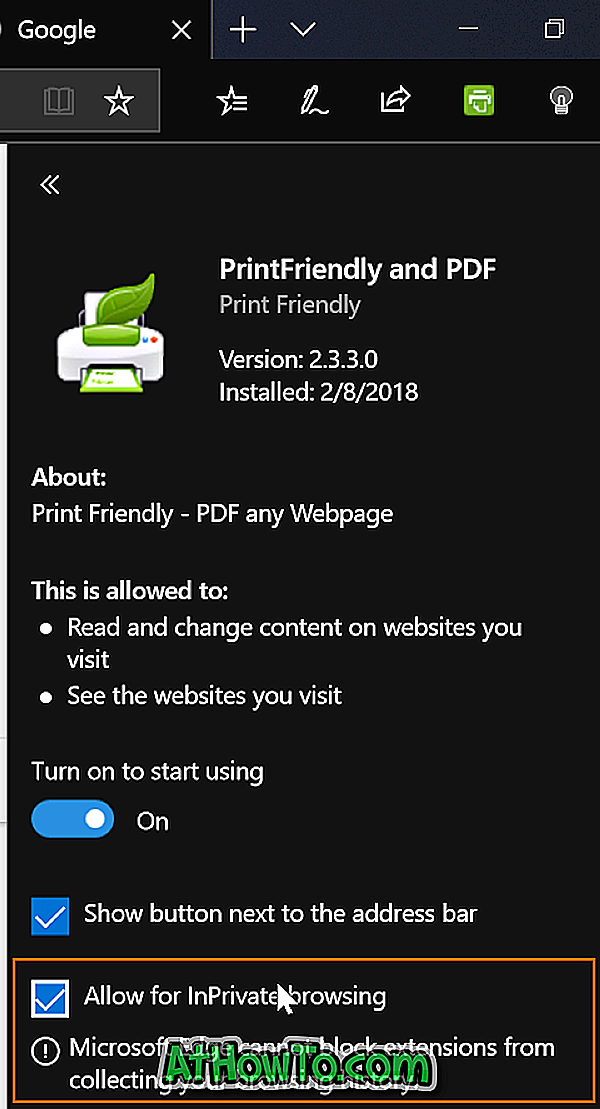
Сега можете да стартирате Edge в режим InPrivate, за да проверите дали активираното разширение е налично в режим InPrivate.
Моля, обърнете внимание, че трябва да следвате тези инструкции за всички разширения, които искате да използвате в режим InPrivate.
Също така бихте искали да знаете как да рестартирате браузъра Edge и как да поправите Edge.














